如何给路由器刷DD-WRT系统
路由器刷机dd-wrt固件方法有哪些
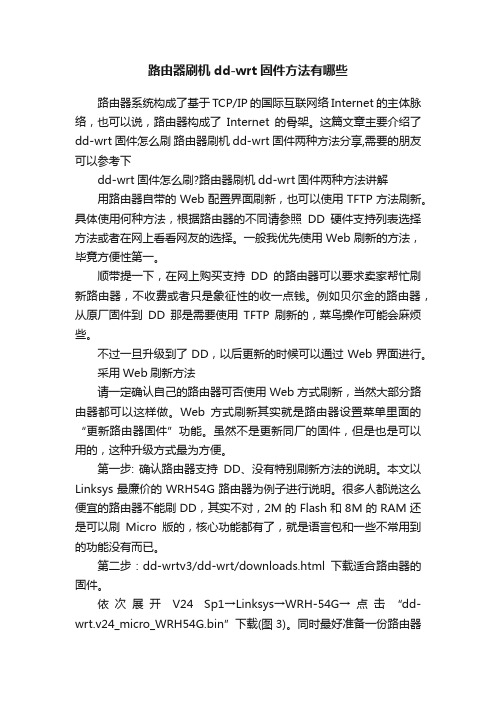
路由器刷机dd-wrt固件方法有哪些路由器系统构成了基于TCP/IP 的国际互联网络Internet 的主体脉络,也可以说,路由器构成了Internet的骨架。
这篇文章主要介绍了dd-wrt固件怎么刷路由器刷机dd-wrt固件两种方法分享,需要的朋友可以参考下dd-wrt固件怎么刷?路由器刷机dd-wrt固件两种方法讲解用路由器自带的Web配置界面刷新,也可以使用TFTP方法刷新。
具体使用何种方法,根据路由器的不同请参照DD硬件支持列表选择方法或者在网上看看网友的选择。
一般我优先使用Web刷新的方法,毕竟方便性第一。
顺带提一下,在网上购买支持DD的路由器可以要求卖家帮忙刷新路由器,不收费或者只是象征性的收一点钱。
例如贝尔金的路由器,从原厂固件到DD那是需要使用TFTP刷新的,菜鸟操作可能会麻烦些。
不过一旦升级到了DD,以后更新的时候可以通过Web界面进行。
采用Web刷新方法请一定确认自己的路由器可否使用Web方式刷新,当然大部分路由器都可以这样做。
Web方式刷新其实就是路由器设置菜单里面的“更新路由器固件”功能。
虽然不是更新同厂的固件,但是也是可以用的,这种升级方式最为方便。
第一步: 确认路由器支持DD、没有特别刷新方法的说明。
本文以Linksys最廉价的WRH54G路由器为例子进行说明。
很多人都说这么便宜的路由器不能刷DD,其实不对,2M的Flash和8M的RAM还是可以刷Micro版的,核心功能都有了,就是语言包和一些不常用到的功能没有而已。
第二步:dd-wrtv3/dd-wrt/downloads.html下载适合路由器的固件。
依次展开V24 Sp1→Linksys→WRH-54G→点击“dd-wrt.v24_micro_WRH54G.bin”下载(图3)。
同时最好准备一份路由器的原厂固件,以备恢复使用。
第三步:登录Linksys的管理界面→固件升级,点击“浏览”找到下载的DD-WRT固件。
无线路由器刷DD-WRT指南
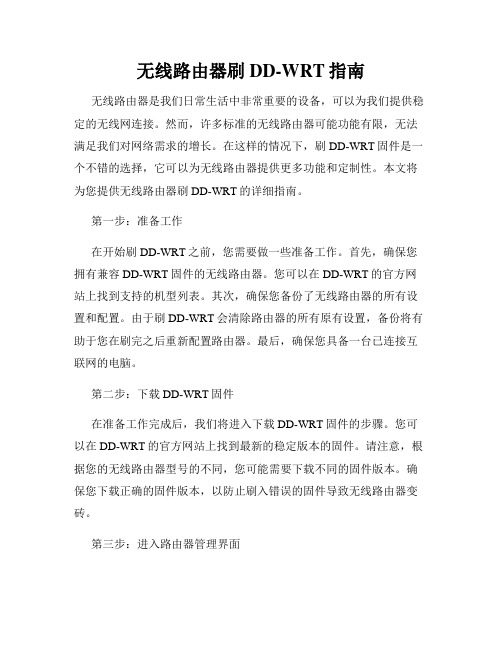
无线路由器刷DD-WRT指南无线路由器是我们日常生活中非常重要的设备,可以为我们提供稳定的无线网连接。
然而,许多标准的无线路由器可能功能有限,无法满足我们对网络需求的增长。
在这样的情况下,刷DD-WRT固件是一个不错的选择,它可以为无线路由器提供更多功能和定制性。
本文将为您提供无线路由器刷DD-WRT的详细指南。
第一步:准备工作在开始刷DD-WRT之前,您需要做一些准备工作。
首先,确保您拥有兼容DD-WRT固件的无线路由器。
您可以在DD-WRT的官方网站上找到支持的机型列表。
其次,确保您备份了无线路由器的所有设置和配置。
由于刷DD-WRT会清除路由器的所有原有设置,备份将有助于您在刷完之后重新配置路由器。
最后,确保您具备一台已连接互联网的电脑。
第二步:下载DD-WRT固件在准备工作完成后,我们将进入下载DD-WRT固件的步骤。
您可以在DD-WRT的官方网站上找到最新的稳定版本的固件。
请注意,根据您的无线路由器型号的不同,您可能需要下载不同的固件版本。
确保您下载正确的固件版本,以防止刷入错误的固件导致无线路由器变砖。
第三步:进入路由器管理界面下载完所需的DD-WRT固件后,您需要进入无线路由器的管理界面。
打开您的浏览器,输入默认网关IP地址。
这通常是192.168.1.1或192.168.0.1。
输入正确的IP地址后,按下回车键,您将看到一个登录界面。
第四步:刷DD-WRT固件在成功登录路由器管理界面后,您需要找到“固件升级”或“固件更新”选项。
点击这个选项,然后会出现一个界面,用于选择固件文件。
请注意,根据路由器型号和固件版本的不同,选项的名称和界面可能会有所不同。
在选择固件文件的界面上,浏览您下载的DD-WRT固件文件,并选择它。
接下来,点击“开始升级”或类似的按钮开始刷入DD-WRT固件。
请耐心等待,刷入过程可能需要几分钟时间。
第五步:配置DD-WRT一旦DD-WRT固件成功刷入,无线路由器会自动重新启动。
教你如何将TPLINKW841N路由器刷成DD
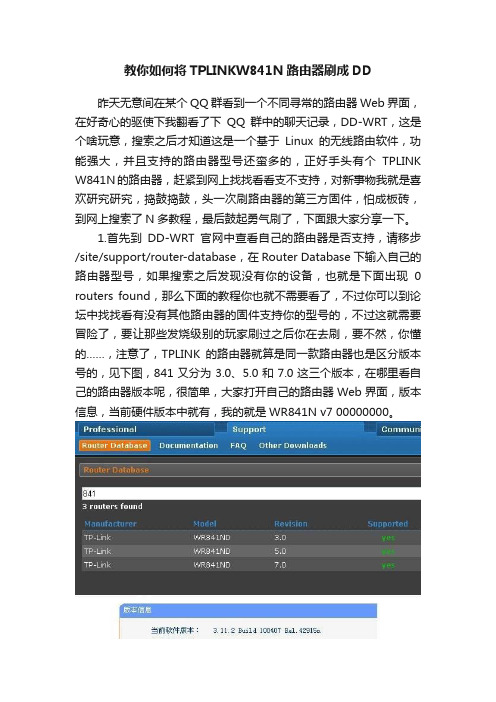
教你如何将TPLINKW841N路由器刷成DD昨天无意间在某个QQ群看到一个不同寻常的路由器Web界面,在好奇心的驱使下我翻看了下QQ群中的聊天记录,DD-WRT,这是个啥玩意,搜索之后才知道这是一个基于Linux的无线路由软件,功能强大,并且支持的路由器型号还蛮多的,正好手头有个TPLINK W841N的路由器,赶紧到网上找找看看支不支持,对新事物我就是喜欢研究研究,捣鼓捣鼓,头一次刷路由器的第三方固件,怕成板砖,到网上搜索了N多教程,最后鼓起勇气刷了,下面跟大家分享一下。
1.首先到DD-WRT官网中查看自己的路由器是否支持,请移步/site/support/router-database,在Router Database下输入自己的路由器型号,如果搜索之后发现没有你的设备,也就是下面出现0 routers found,那么下面的教程你也就不需要看了,不过你可以到论坛中找找看有没有其他路由器的固件支持你的型号的,不过这就需要冒险了,要让那些发烧级别的玩家刷过之后你在去刷,要不然,你懂的……,注意了,TPLINK的路由器就算是同一款路由器也是区分版本号的,见下图,841又分为3.0、5.0和7.0这三个版本,在哪里看自己的路由器版本呢,很简单,大家打开自己的路由器Web界面,版本信息,当前硬件版本中就有,我的就是WR841N v7 00000000。
2.如果你的路由器能够被支持的话,就开始下载DD-WRT的固件,ftp:///others/eko/BrainSlayer-V24-preSP2/2012/07-20-12-r19519/ ,打开这个,然后找到对应你路由器名字的文件夹,当然你也可以在/forum/forum-70-1.html DD-WRT专版中寻找那些经过发烧友DIY过的固件,我的是841,所以对应的文件夹名字叫 tplink-tl-wr841ndv7,打开之后就会有两个bin文件,把这两个都下载下来,这样,我们的工具就已经准备好了,下面就开始刷机了,嘎嘎。
DD-WRT无线路由器快速设置教程(纯AP模式&路由模式)-原创

DD-WRT无线路由器快速设置教程通过http://192.168.1.2或http://192.168.1.3登录设置页面A:纯AP模式,使用DHCP转发,无线客户端从上级192.168.1.1网关获得与有线同一网段的IP地址。
注意需要把上联网线插到无线路由器的黄色LAN口。
B:路由模式,自建DHCP服务,无线网关192.168.1.1,无线客户端网段为192.168.10.X。
1.基本设置2.纯AP模式的网络设置纯AP模式下,无线客户端通过DHCP转发器,获得192.168.1.x网段的地址,与有线网段的电脑互访没有任何障碍。
地址设置为192.168.1.3,如下图。
3.路由模式的网络设置路由模式下,无线路由器的LAN本地地址设置为192.168.10.1,如下图所示。
4.路由模式下解决192.168.1.1与192.168.10.1互访问题如果无线路由处于路由模式,那么无线客户端获得的ip是192.168.10.x,访问192.168.1.x 有线网段是没有什么大问题。
但是此时192.168.1.x网段是无法访问192.168.10.x网段的。
解决方案是要在网关192.168.1.1路由器上增加一条路由。
把目标地址为192.168.10.x的数据包投递到无线路由的WAN口192.168.1.2。
如下图:5.时间设置设置时间同步服务器:华南农业大学NTP时间服务器6.无线设置7.无线安全8.VLAN网络及桥接默认状态下,LAN口与无线口已经处于桥接状态。
如果在纯AP模式下,可以把WAN口etho也加入到br0网桥,那么WAN口也可以当LAN 口使用。
点击菜单“指派到网桥”进行操作即可。
3800刷DD教程
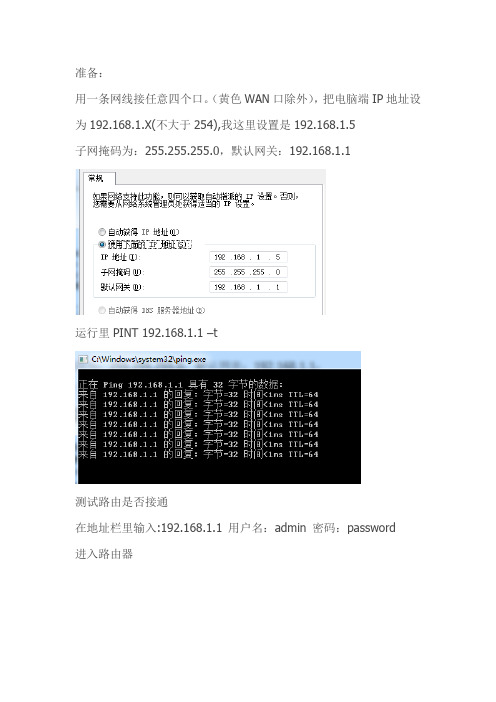
准备:用一条网线接任意四个口。
(黄色WAN口除外),把电脑端IP地址设为192.168.1.X(不大于254),我这里设置是192.168.1.5子网掩码为:255.255.255.0,默认网关:192.168.1.1运行里PINT 192.168.1.1 –t测试路由是否接通在地址栏里输入:192.168.1.1 用户名:admin 密码:password进入路由器右上角可以看到版本:注意事项:把路由器放平,电源接口接好。
别不小心碰到,中途断电。
步骤:1,WNDR3800刷DD-WRT很简单,只需要把原厂固件降级到V1.0.0.16,通过Web界面直接降级,V1.0.0.16以上版本仅支持Web 界面刷官方固件,固件去官方下载就可以了。
有的朋友像我开始一样。
没有降固件,就用TFTP刷。
那样直接变砖!方法:本文件夹附带的一个是V1.0.0.16老版本原版固件和DD-DRT固件这个时候选WNDR3800-V1.0.0.16.img文件升级。
浏览文件点上传。
确认。
点“是”。
这个时候请不要断电操作,需要等三到五分钟。
等路由器会自动重启。
数分钟后。
路由器正常启动。
电源指示灯变绿。
192.168.1.1进入可以看到右上角固件版本已刷成V1.0.0.16了。
2. 这个时候按上面的方法。
重来一次。
只是这次的固件文件是:wndr3800-factory.img这个是DD-drt固件。
按上面的方法再来一次。
就可以了。
刷完后。
现次进入路由器这个时候已成功刷DD了。
需要设置用户和密码我设置成用户密码都为admin进来的时候还是英文。
去高级里语言栏设置成中文就行了拉下面去会看见语言选项。
选简体中文先应用设置再重启路由里面的功能,大家慢慢研究吧!。
DD-WRT刷机教程

DD-WRT刷机教程DD-WRT刷机教程如今,越来越多的用户都乐于购买一个无线路由器,享受“无限自由”的乐趣。
只是在使用过程中,总是感觉手里的无线路由器总有一点不如意的地方,或者功能单一,或者覆盖的面积较小。
面对这样的情况,大多数人都只得安慰自己:家用级的无线路由,也就这个样子了。
事实果真如此吗?今天我们就来介绍一种方法,可以让您在不花一分钱的情况下,手中的无线路由器就由普通的家用型变身为性能强悍的无线路由器!一、什么是DD-WRT固件?1、DD-WRT基于Linux系统首先我们需要了解一下DD-WRT,因为这是此次改造的核心。
DD-WRT基于Linux系统,众所周知,Linux极其灵活,不仅可以运行在大型服务器、台式机之上,也可以运行在各种小型终端设备,这其中就包括无线路由器。
DD-WRT其实就是一个供无线路由器使用的嵌入式Linux,它可以在普通的家用无线路由器实现数千元的企业级无线路由器的功能,不仅如此,由于Linux本身的开源性,因此DD-WRT甚至可以允许用户自行编译程序,自由扩展无线路由器功能。
2、DD-WRT来源于Cisco实际上,DD-WRT最初的雏形是由路由器的鼻祖Cisco(思科)发布的,搭载于思科旗下的Linksys发售的WRT54G无线路由器上,支持当时最高的54Mbps连接速度。
不久就有爱好者发现WRT54G的固件是基于Linux的,然而使用Linux作为操作系统的一个基础条件就是必须把源代码公开,这件事传开之后,Cisco 迫于公众压力,最终只得了公开了WRT54G固件的源代码。
随着时日渐久,众多无线设备爱好者更是大展身手,纷纷开发出基于此源代码的第三方固件,然后自行安装到无线路由器上,以取代厂家在产品上搭载的固件。
其中DD-WRT就是最出彩的一个。
3、DD-WRT成为目前流传广泛的第三方固件而到了今天,DD-WRT也成为了第三方固件中流传最广泛的,不仅集成了越来越多的功能,而且也有了大量的不同版本,甚至针对不同厂家的嵌入式处理器,都开发出了对应的版本。
华硕RT-N16刷DD-WRT

华硕号称自已无线路由器产品线上最高端功能最全面的RT-N16已经上市有段时间了,售价还在千元以上。
网上评测、试用也出了不少,今天我们来教大家玩点新鲜的。
给RT-N16刷新第三方固件。
华硕顶级无线路由RT-N16升级第三方固件方法华硕RT-N16无线路由基于802.11n标准,三天线、10/100/1000Mbps自适应带屏蔽以太网接口。
双USB2.0端口。
整个机身银白相间,上下左右都设计有大量的散热孔以保证无线路由能稳定长久的工作。
华硕顶级无线路由RT-N16升级第三方固件方法如果你觉得华硕RT-N16无线路由原装的3DB全向天线不能满足你的信号覆盖需求,还可以另外配置其它高增益天线来更换,RT-N16有SMA射接口可供更换天线。
华硕顶级无线路由RT-N16升级第三方固件方法由于华硕RT-N16无线路由提供了宽敞的内部空间,所以拆卸它也是很简单的事情,拧下底座上的四颗螺丝就OK了,但为了避免保修失效,还是不要随意拆了!华硕顶级无线路由RT-N16升级第三方固件方法华硕的产品电子设计与制造工艺水平一向很高。
RT-N16的电路板看上显得扎实,让人放心。
CPU上还覆了一块小散热片。
最大的一块芯片是BROADCOM的五口千兆交换芯片BCM53115。
华硕顶级无线路由RT-N16升级第三方固件方法CPU也是基于MIPSR2核心的BCM4718A、都使用BROADCOM的芯片,避免兼容问题。
CPU 率高达480MHz,不过有疯狂的家伙们把它超到了600MHz,这得要外加主动散热器!华硕顶级无线路由RT-N16升级第三方固件方法内存使用的是三星的K4N51163QZ单片64M、共计128M的内存,这在目前来说是很强大的存在,号称可以维护连接数达30万SESSIOS的机器。
华硕顶级无线路由RT-N16升级第三方固件方法SiGe系列SE2528L功率放大器,双电压。
在802.11b下输出功率可达251~316mW(24~25dBm);在11g模式下功能也能达到126~200mW(21~23dBm)。
无线路由器刷DD-WRT指南

无线路由器刷DD-WRT指南相信真正的无线设备爱好者一定对DD-WRT非常熟悉,但是大部分用户也许对DD-WRT功能并不是很了解。
那么究竟什么是DD-WRT功能呢?又如何去实现上述这些功能呢?我们今天就和大家一起聊聊DD-WRT,希望能对大家有所帮助。
可能没有玩过DD-WRT的玩家不知道DD-WRT是什么,我们打个比方:路由器的硬件就如同我们计算机的主板、内存、硬盘等,而实际上每台无线路由都有一个操作系统OS,每个厂家的无线路由器操作系统都不相同,而且也没有对外公布代码,这就类似于windows操作系统,虽然我们可以正常使用这些无线设备,但是由于自带的OS不能够随便修改,所以难免在实际使用上存在这样或那样的不足,可能不适合自己使用。
在这种环境下DD-WRT驱动应运而生,准确的说就是有了DD-WRT之后,每台路由的功能可以由我们自己安装、配置,挺有意思的吧。
DD-WRT的第一个版本基于Sveasoft Inc公司的Alchemy开发出来的,而现在利用源代码进行hack并给大家带来福音的是一个叫Brain Slayer的疑似德国人,可以通过email找到他:brainslayer@。
DD-WRT带来的功能非常非常的丰富,你能想到的都有、没见过的也有,这些也是要感谢这位神秘的Brain Slayer。
但是刷新DD-WRT后能够为我们冲浪和管理网络带来什么好处呢?为什么我们要冒着设备被刷坏的危险更换固件驱动呢?一台无线路由器的操作系统OS相当于他的大脑,那么刷新DD-WRT固件就意味着给这个无线路由器洗脑。
经过洗脑操作后我们的无线设备将发挥更好的作用,所支持的功能更多,运行更加稳定。
说的更直白一点,给无线路由刷DD-WRT就是抛弃原来设备的OS,更换一个新的OS,这样的操作有点类似于硬件爱好者常用的“超频”。
DD-WRT是一个第三方固件,它广泛地应用在基于Broadcom网络芯片设计的802.11g无线路由器,它的本质是一个Linux操作系统。
- 1、下载文档前请自行甄别文档内容的完整性,平台不提供额外的编辑、内容补充、找答案等附加服务。
- 2、"仅部分预览"的文档,不可在线预览部分如存在完整性等问题,可反馈申请退款(可完整预览的文档不适用该条件!)。
- 3、如文档侵犯您的权益,请联系客服反馈,我们会尽快为您处理(人工客服工作时间:9:00-18:30)。
如何给路由器刷DD-WRT系统
DD-WRT的出现可谓是民间对路由器DIY的一大重大突破,其最主要的意义就在于我们可以在DD-WRT系统的使用中榨干路由器,让民用价格在一两百的路由器摇身一变变成上千元的商用路由器。
概念其实很简单:不同厂商的路由器都有不同的操作系统、操作界面,功能也按照价格从低到高而由少变多;而DD-WRT就相当于是一个开源的操作系统,可以安装在它所支持的路由器上,让你用上因为路由器厂商屏蔽掉的功能。
也许上面说的比较空洞,我们就来说个简单的例子吧:比如你平时喜欢访问国外网站,但是家里有5台电脑,每台电脑都要拨号VPN就觉得很麻烦。
有没有办法在路由器那边设置拨号VPN,免去5台电脑单独拨号呢?如果你没有刷DD-WRT 系统,这个功能一般情况下在家用路由器上的默认操作系统上是实现不了的。
但是如果我们刷了DD-WRT,那么我们就可以实现这一功能。
1. 刷机准备
1. 1 检查设备是否被支持
当然DD-WRT并不能够运行在任何一台路由器上,首先要做的事情就是你要看一看你的路由器是否被DD-WRT系统所支持。
确认你路由器的型号,然后在官方网页的支持列表中进行查找,看看你的路由器是否被支持。
我的路由器是Buffalo WHR-G54S,在被支持列表之内因此我可以刷DD-WRT系统。
如果你的路由器被支持,那么你就可以着手刷机,让你的路由器焕然一新!
如上图所示,WHR-G54S在这个列表之中。
列表也把详细的参数都列了出来。
你最需要关注的就是Flash的大小。
WHR-G54S的Flash大小为4M,因此我们在后面选择DD-WRT的版本的时候,一定要选择4M以内的DD-WRT的ROM来刷机;倒数第二列则说明这个路由器支持哪个版本,一般情况下目前都支持v24
SP1(Build 10020)。
最后一列则说明用什么方式刷机,WHR-G54S适合用
Tftp_flash刷机,因此你需要下载这个工具。
(我并没有刷推荐的V23 SP2版本,而是刷了V24 SP1版。
不过为了稳妥起见,各位还是自然参考官方说明)
1.2 选择DD-WRT版本并下载
打开这个页面输入你的路由器型号,系统将自动显示相关系列。
然后选择你路由器的型号,系统显示你可以给你路由器刷的DD-WRT版本。
我的路由器是Buffalo WHR-G54S,我输入WHR-的时候,网页就把所有WHR开头的路由器都显示了出来。
点击了WHR-G54S之后,系统将所有这台路由器可以刷的DD-WRT的ROM都列表出来。
那么经过研究发现,如果需要开机就自动开启VPN服务,我需要下载的是
dd-wrt.v24_mini_generic.bin,因此我点击下载,把这个bin文件保存在我的硬盘上。
(当然你也可以根据你的Flash ROM的大小来确定你需要下载哪个版本。
有的路由器Flash有8M,可以下载全功能的Mega版本。
)
1.3 下载刷机工具
要刷的系统.bin文件已经下载下来了,那么下面怎么把这个bin文件刷入到路由器呢?自然需要一个刷机软件。
按照官方网页的支持列表的说明,WHR-G54S 是支持用Tftp_flash软件刷机的,因此下载Tftp_flash软件(点击这里下载)。
(当然有的路由器可以使用Ddadder刷机,各位参考自己路由器的要求进行工具选择)
2. 刷机过程(针对WHR-G54S)
看来是万事俱备只欠东风了,下面我们来看一看怎么刷机。
2.1 找一根网线,将你准备刷机操作的电脑和WHR-G54S路由器连接起来(注意,一定要用网线连接,并且你别把网线插错到WAN口,插入正常的LAN口即可。
如果是笔记本友情提醒暂时禁用无线连接)。
2.2 登陆192.168.11.1(默认后台管理页面,你需要根据你自己的设置进行登陆),并且把路由器恢复到出厂设置。
2.3 手动指定你操作的电脑的IP地址为192.168.11.10(只要不是192.168.11.1就可以。
)
2.4 打开TFTP软件,在Server那边输入192.168.11.1,然后选择你需要刷的Bin文件。
千万不要点Upgrade,现在还没到点Upgrade的时候。
2.5 拔掉路由器的电源。
过一会之后重新插上。
就在路由器的红色的灯不断在闪烁的时候,点击TFTP的Upgrade按钮。
这时候系统会提示你说上传成功。
2.6 耐心等待等5分钟之后把你操作的电脑IP设置为原先的自动获取,打开浏览器输入192.168.1.1进行管理面板访问,如果可以那么你就成功了。
好了,你路由器刷上DD-WRT系统的工作就到此告一段落了。
你可以在DD-WRT 里面对你的路由器进行各种各样的设置从而实现你所需要的功能。
怎么样,比较起别人千元购买的路由器,是不是感觉自己赚了?。
